- Base de conocimientos
- Cuenta y configuración
- Integraciones
- Conectar HubSpot y Snowflake Data Share
Conectar HubSpot y Snowflake Data Share
Última actualización: 23 de septiembre de 2025
Disponible con cualquiera de las siguientes suscripciones, a no ser que se indique de otro modo:
-
Data Hub Enterprise
La integración de HubSpot con Snowflake te permite acceder a todos tus datos de HubSpot directamente desde Snowflake, desde donde podrás consultarlos mediante SQL. Más información sobre la consulta de datos de HubSpot en Snowflake. La integración te permite a ti y a tu equipo obtener información valiosa combinando los datos de HubSpot con otros conjuntos de datos en Snowflake.
- Equipos de marketing: pueden utilizar los datos compartidos para conocer mejor sus campañas y la interacción con los clientes.
- Equipos de ventas: pueden utilizar los datos compartidos para obtener una visión completa de sus leads y prospectos, medir los eventos de conversión y obtener información sobre los comportamientos de los compradores.
- Equipos de servicio: los equipos de servicio y éxito pueden utilizar los datos compartidos para analizar las relaciones con los clientes, medir la salud del éxito y mejorar la calidad del servicio.
- Equipos de analistas: los equipos de analistas pueden crear potentes informes y perspectivas interdepartamentales.
- Equipos de contenidos: los equipos de contenidos pueden utilizar los datos compartidos para comprender la interacción de sus contenidos y las preferencias de la audiencia.
Antes de comenzar
Se requieren permisos Debes ser Superadministrador o tener permisos de Mercado de aplicaciones en tu cuenta de HubSpot para instalar la integración.
- Debe tener una cuenta Snowflake activa. Si aún no tienes una cuenta, puedes crear una en el sitio web de Snowflake. Serás responsable de todos los costes de Snowflake en los que incurras al acceder a Data Share de HubSpot. Consulte los Términos del servicio de Snowflake para obtener más información y conocer los precios.
- La integración de HubSpot con Snowflake Data Sharing está disponible para todas las regiones de cuentas Snowflake, y se actualizará regularmente para dar soporte a las nuevas regiones añadidas.
- Para obtener la región de su cuenta Snowflake, ejecute el siguiente comando en Snowflake: SELECT REGION_ACTUAL();. El comando devolverá la región de su cuenta, como AWS_US_EAST_1. Obtenga más información sobre este comando en la documentación de Snowflake.
- Si almacena Datos sensibles protegidos por la HIPAA, la integración de Snowflake Data Share solo es compatible con dos regiones: AWS US_EAST_1 y AWS EU_CENTRAL_1. Si su cuenta existente está en una región diferente, debe crear una cuenta nueva en una de las regiones admitidas para conectarse y almacenar información sanitaria protegida.
- Si tienes la integración Snowflake de HubSpot (Snowflake Data Share) y quieres utilizar HIPAA, tendrás que reinstalar la integración Snowflake para utilizar una cuenta Snowflake Business Critical.
Conectar HubSpot y Snowflake
- En tu cuenta Snowflake, navega a la página de índice de Datos de Plataforma CRM de HubSpot.
- Haz clic en Solicitar y acepta las condiciones de Snowflake. Esto debe completarse antes de continuar con el resto de los pasos.

- En tu cuenta de HubSpot, haz clic en el icono marketplace Marketplace en la barra de navegación superior, luego selecciona HubSpot Marketplace.
- Haga clic en la barra de búsqueda e introduzca Snowflake Data Share.
- Haga clic en Snowflake Data Share desde la página de índice.
- Haz clic en Instalar.
- Haga clic en el menú desplegable de la región de la cuenta Snowflake y seleccione la región de su cuenta Snowflake (por ejemplo, AWS_US_EAST_1). Para encontrar la región de su cuenta, ejecute SELECT REGION_ACTUAL();
- Introducir el nombre de su cuenta Snowflake, utilizando el formato <org_name>.<account_name>. Puede averiguarlo ejecutando:
SELECT CONCAT(CURRENT_ORGANIZATION_NAME(),'.',CURRENT_ACCOUNT_NAME()); - Si no has solicitado el producto CRM Platform Data from HubSpot en Snowflake, haz clic en el botón Accept terms para aceptar los términos de Snowflake para la instalación de la app. Se te redireccionará a tu cuenta Snowflake.
-
- En su cuenta Snowflake, haga clic en Solicitar.
- Haz clic en Instalar.
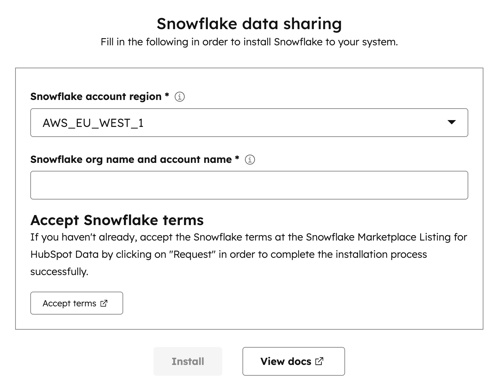
- En el cuadro de diálogo de HubSpot está solicitando permiso para compartir sus datos con Snowflake, haga clic en Permitir e instalar.

12. Una vez instalada la aplicación, recibirá un correo electrónico de Snowflake con el asunto Snowflake Marketplace: Solicitud de listado aprobada. El correo electrónico contiene los pasos para crear una base de datos en Snowflake.

La integración comenzará a procesar tus datos de HubSpot. Si tiene una mayor cantidad de datos, este proceso llevará más tiempo.
Si se encuentra con el siguiente error No se puede importar "HUBSPOT_PRODUCT.HUB_12345" porque no se han aceptado las condiciones del anuncio asociado "GZSOZ4LK70" en el intercambio de datos "SNOWFLAKE_DATA_MARKETPLACE", se recomienda que siga los pasos que se indican a continuación:
- Navegue hasta el listado de Snowflake Marketplace para HubSpot Data.
- Acepta las condiciones de Copo de Nieve.
- Crear una base de datos en Snowflake.
Crear una base de datos en Snowflake
Una vez conectado, puedes crear una base de datos en Snowflake para tus datos de HubSpot.
- En Snowflake, vaya a la página de índice de Datos de plataforma CRM de HubSpot.
- Haz clic en Obtener para crear una base de datos y consultar tus datos de HubSpot.
Regiones admitidas
Los clientes de HubSpot que alojan datos en las principales regiones de AWS pueden instalar la integración de uso compartido de datos. Además, la integración admite datos de Snowflake con Google Cloud Platform (GCP) y Microsoft Azure. La lista de regiones compatibles incluye:
- AWS US_EAST_1
- AWS EU_CENTRAL_1
- AWS US_WEST_2
- AWS AP_SUDESTE_2
- AWS EU_WEST_1
- AWS AP_SUDESTE_1
- AWS CA_CENTRAL_1
- AWS US_EAST_2
- AWS AP_NORTHEAST_1
- AWS AP_SOUTH_1
- AWS EU_WEST_2
- AWS_EU_WEST_3
- AWS AP_NORTHEAST_2
- AWS_AP_NORTHEAST_3
- AWS_SA_EAST_1
- AWS EU_NORTH_1
- AZURE EASTUS2
- AZURE WESTEUROPE
- AZURE AUSTRALIAEAST
- AZURE CANADACENTRAL
- AZURE SUDESTE ASIÁTICO
- AZURE WESTUS2
- AZURE SUIZA
- AZURE_CENTRALINDIA
- AZURE CENTRALUS
- AZURE JAPANEAST
- AZURE NORTHEUROPE
- AZURE SOUTHCENTRALUS
- AZURE UAENORTH
- AZURE_UKSOUTH
- GCP US_CENTRAL1
- GCP_US_EAST4
- GCP EUROPA_OESTE2
- GCP EUROPA_OESTE4
- GCP EUROPA_OESTE4
Próximos pasos
Aprende a ajustar tu entorno Snowflake y a consultar tus datos de HubSpot en Snowflake.